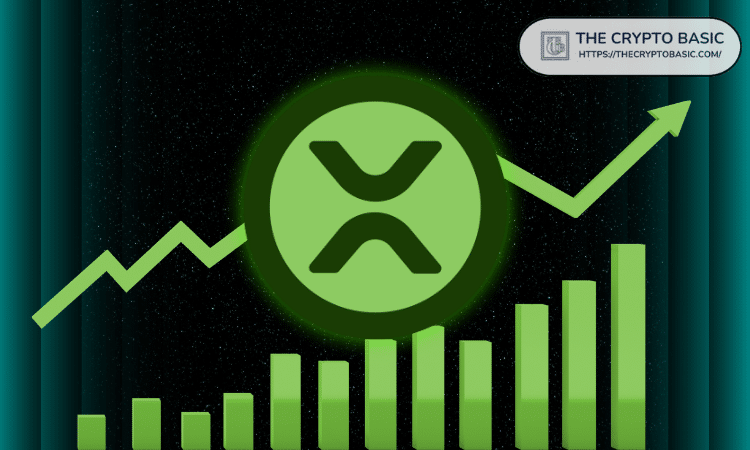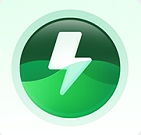iis中php5的安装
时间:2006-07-15 来源:飞哥2005
第一步,解开php5.0-Win32.ZIP压缩包,你可以把它放在C:\php5下面。
第二步,把C:\php5下面的php.ini-dist文件复制到WINNT目录下,并改名成php.ini。你不需要修改任何参数就可以运行,当然根据不同情况你可以自行修改某些参数。
第三步,把C:\php5\php5ts.dll复制到C:\WINNT\system32目录下。
第四步,点开始/运行,输入cmd启动命令行方式。
第五步,在命令行上敲入命令mmc \windows\system32\compmgmt.msc ,启动计算机管理。
第六步,在计算机管理窗口上展开“服务和应用程序”/“Internet信息服务”,在“默认Web站点”上点鼠标右键,选属性,这时系统弹出“默认Web站点属性”窗口:
第七步,在“默认Web站点属性”窗口上点取“ISAPI筛选器”标签,点击“添加”按钮,在弹出的“筛选器属性”窗口的“筛选器名称”中输入“PHP”,“可执行文件”中输入“C:\php5\php5isapi.dll”,确定。
第八步,在“默认Web站点属性”窗口上点取“主目录”标签,点“配置”按钮,在弹出的“应用程序配置”窗口中点取“添加”按钮,在弹出的“添加/编辑应用程序扩展名映像”对话框中的“可执行文件”文本框中输入“C:\php5\Projects\php5\sapi\isapi\Release_TS_inline\php5isapi.dll”,“扩展名”文本框中输入“.php”(注意一定要有那个点),确定。
第九步,回到命令行窗口,输入“net stop iisadmin”命令,终止IIS服务。系统会问你是否要将相关的服务也停止,答是。
第十步,输入“net start w3svc”命令,重新启动IIS服务。
第二步,把C:\php5下面的php.ini-dist文件复制到WINNT目录下,并改名成php.ini。你不需要修改任何参数就可以运行,当然根据不同情况你可以自行修改某些参数。
第三步,把C:\php5\php5ts.dll复制到C:\WINNT\system32目录下。
第四步,点开始/运行,输入cmd启动命令行方式。
第五步,在命令行上敲入命令mmc \windows\system32\compmgmt.msc ,启动计算机管理。
第六步,在计算机管理窗口上展开“服务和应用程序”/“Internet信息服务”,在“默认Web站点”上点鼠标右键,选属性,这时系统弹出“默认Web站点属性”窗口:
第七步,在“默认Web站点属性”窗口上点取“ISAPI筛选器”标签,点击“添加”按钮,在弹出的“筛选器属性”窗口的“筛选器名称”中输入“PHP”,“可执行文件”中输入“C:\php5\php5isapi.dll”,确定。
第八步,在“默认Web站点属性”窗口上点取“主目录”标签,点“配置”按钮,在弹出的“应用程序配置”窗口中点取“添加”按钮,在弹出的“添加/编辑应用程序扩展名映像”对话框中的“可执行文件”文本框中输入“C:\php5\Projects\php5\sapi\isapi\Release_TS_inline\php5isapi.dll”,“扩展名”文本框中输入“.php”(注意一定要有那个点),确定。
第九步,回到命令行窗口,输入“net stop iisadmin”命令,终止IIS服务。系统会问你是否要将相关的服务也停止,答是。
第十步,输入“net start w3svc”命令,重新启动IIS服务。
相关阅读 更多 +